Usługa My Knox pozwalała w smartfonach Samsung na zabezpieczenie i ukrycie swoich danych w telefonie. Samsung oficjalnie zakończył wsparcie dla My Knox pod koniec 2017 roku i zachęca do używania nowej aplikacji Secure Folder (Bezpieczny katalog). Jak usunąć My Knox i przenieść się na Bezpieczny katalog?

My Knox to usługa firmy Samsung, do której dostęp miał każdy posiadacz smartfonów tej marki od 2014 roku. Po zainstalowaniu aplikacji My Knox mogliśmy stworzyć wirtualne środowisko, w którym można było chować i zabezpieczać hasłem zarówno aplikacje jak i dane (pliki, zdjęcia, filmy, dokumenty). Dostęp do swoich danych uzyskiwaliśmy dopiero po wpisaniu hasła – bez tego aplikacje i pliki schowane w My Knox były niewidoczne i niedostępne. To świetne zabezpieczenie na wypadek kradzieży telefonu.
Samsung zakończył jednak oficjalne wsparcie dla usługi My Knox pod koniec 2017 roku. Nie oznacza to jednak, że pozostawił swoich użytkowników bez alternatywy. Powodem zakończenia wsparcia jest skupienie się na nowszej wersji, która nazywa się Secure Folder (Bezpieczny katalog) i również pozwala schować i zabezpieczyć hasłem aplikacje oraz dane w telefonie. Co więcej, bez problemu możemy wszystko przenieść z My Knox do Secure Folder. Zobaczmy, jak to zrobić i jak usunąć aplikację My Knox po ukończeniu transferu.
Uwaga! Secure Folder (Bezpieczny katalog) jest dostępny tylko i wyłącznie dla urządzeń firmy Samsung, które otrzymały aktualizację systemu do Androida w wersji 7.0 (Nougat) lub wyższej. Jeżeli korzystasz z Androida 6.0 (Marshmallow) lub starszego, to aplikacja Secure Folder NIE będzie dla Ciebie dostępna i musisz pozostać na aplikacji My Knox.
Krok 1: Utwórz zaszyfrowaną kopię danych z My Knox na koncie Samsung
Wszystkie dane z My Knox możemy przenieść do Secure Folder (Bezpieczny katalog) za pomocą konta Samsung. Obie usługi są zarządzane przez Samsunga, więc nie stanowi to żadnego problemu. Aby to zrobić, należy utworzyć kopię zapasową wszystkich swoich danych.
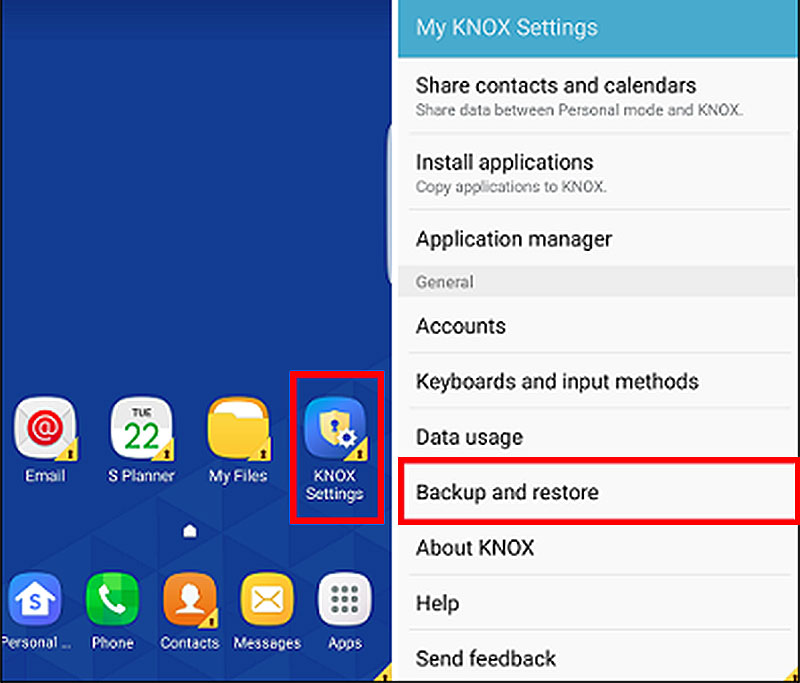
W tym celu przejdź do ustawień aplikacji My Knox (aplikacja Ustawienia Knox), a następnie wyszukaj opcji o nazwie „Kopie zapasowe i odzyskiwanie” (Backup and restore). W tym miejscu możemy tworzyć i przywracać kopie swoich danych. Wybierz opcję tworzenia kopii zapasowej na swoim koncie Samsung. Wszystkie dane i informacje z usługi My Knox zostaną zapisane w bezpiecznej formie w chmurze Samsung Cloud.
Krok 2: Odinstaluj aplikację My Knox
Po ukończeniu kopii zapasowej możemy odinstalować aplikację My Knox. Można to zrobić poprzez ustawienia w smartfonie. Przejdź do zakładki „Ustawienia” i wybierz „Aplikacje”. Na liście zainstalowanych aplikacji wyszukaj pozycji My Knox. Wejdź w jej szczegóły, a następnie skorzystaj z przycisku „Odinstaluj”, aby usunąć aplikację.
Krok 3: Zainstaluj Bezpieczny katalog (Secure Folder) i przywróć dane
Aplikację Bezpieczny katalog (Secure Folder) możesz pobrać ze Sklepu Play lub z Galaxy Apps. Nie jest ona domyślnie zainstalowana w smartfonie. Dlatego pierwszym krokiem jest pobranie tej aplikacji z wybranego sklepu – Sklep Play lub Galaxy Apps.
Pobierz Bezpieczny katalog (Secure Folder) ze Sklepu Play
Wejdź w powyższy link lub po prostu uruchom wybrany Sklep w swoim smartfonie i wyszukaj aplikacji Secure Folder za pomocą wyszukiwarki. Następnie zainstaluj ją za pomocą przycisku „Zainstaluj”.
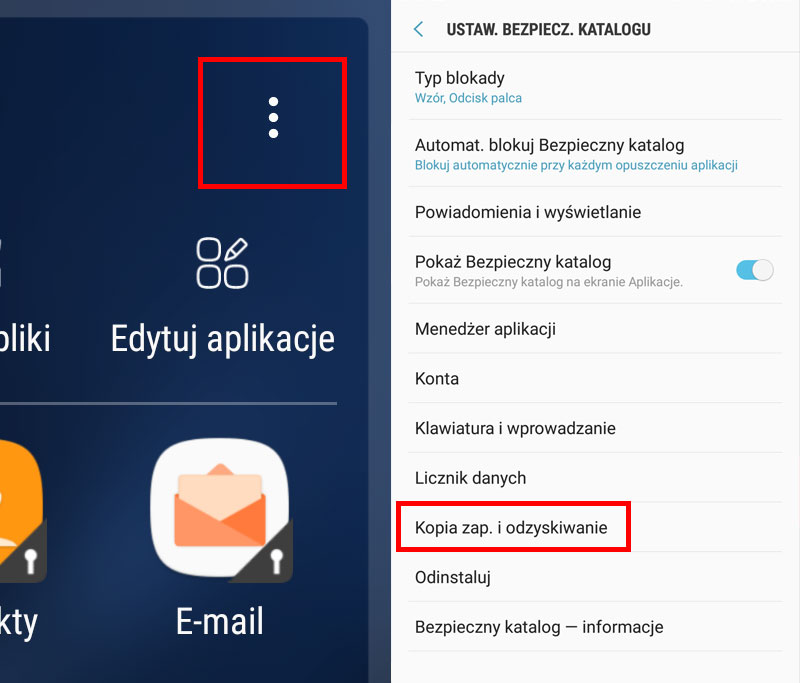
Po instalacji uruchom aplikację i zaloguj się w niej na swoje konto Samsung. Następnie wystarczy wejść do ustawień bezpiecznego katalogu za pomocą ikony trzech kropek w górnym prawym rogu i wyszukać opcji „Kopia zapasowa i odzyskiwanie”. Opcja ta pozwoli przywrócić z naszego konta Samsung całą kopię zapasową, która została wykonana za pomocą aplikacji My Knox.
